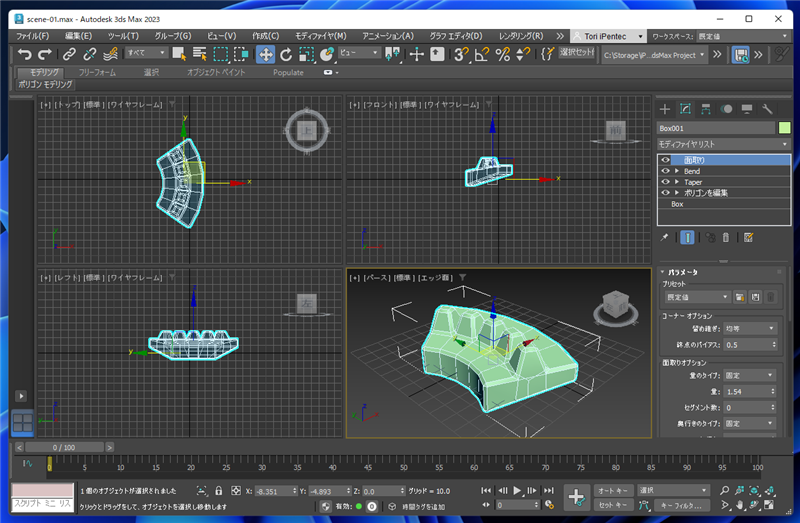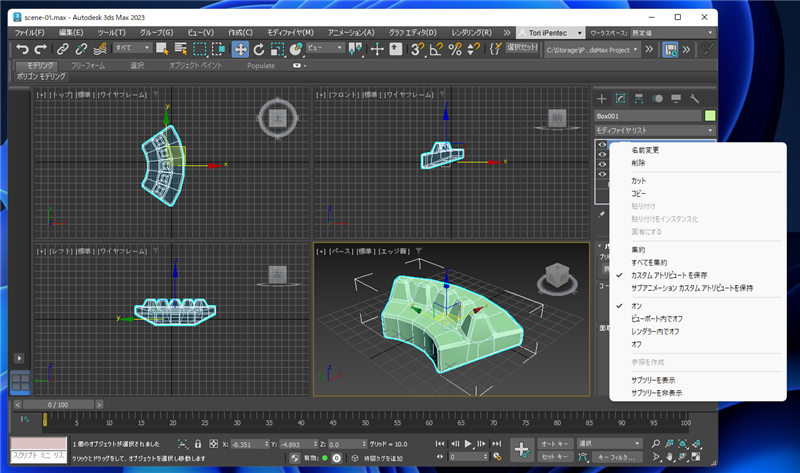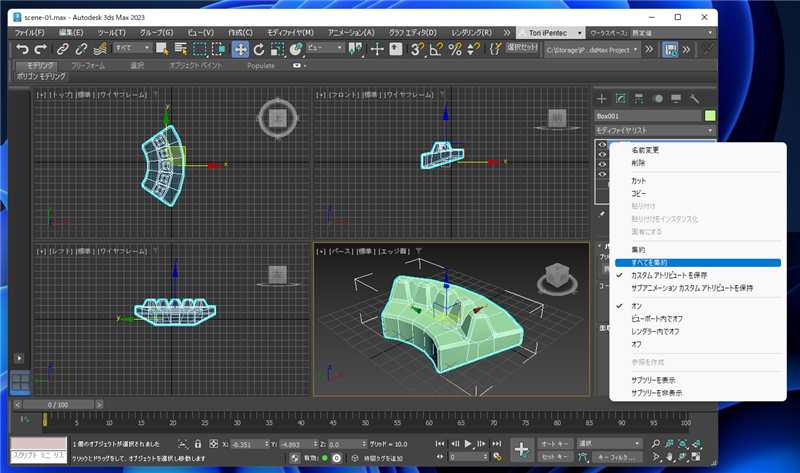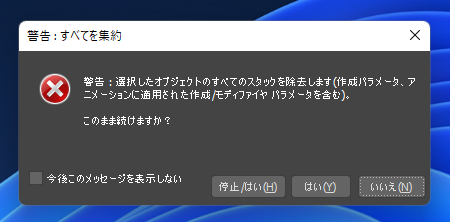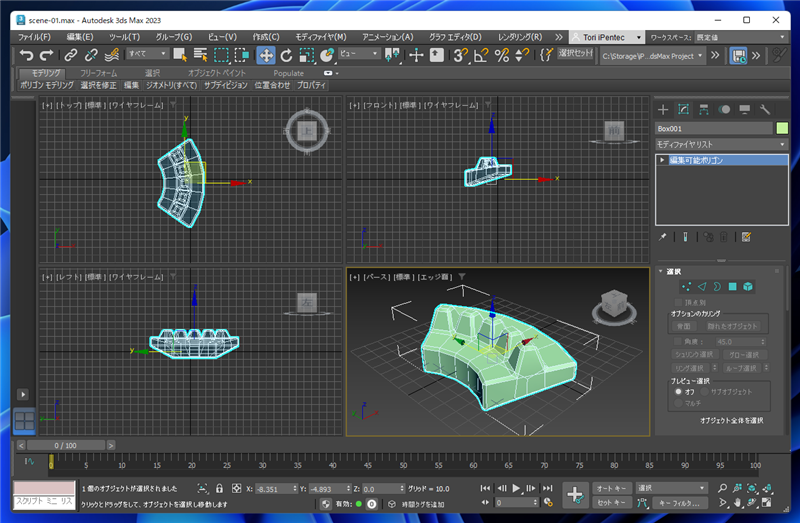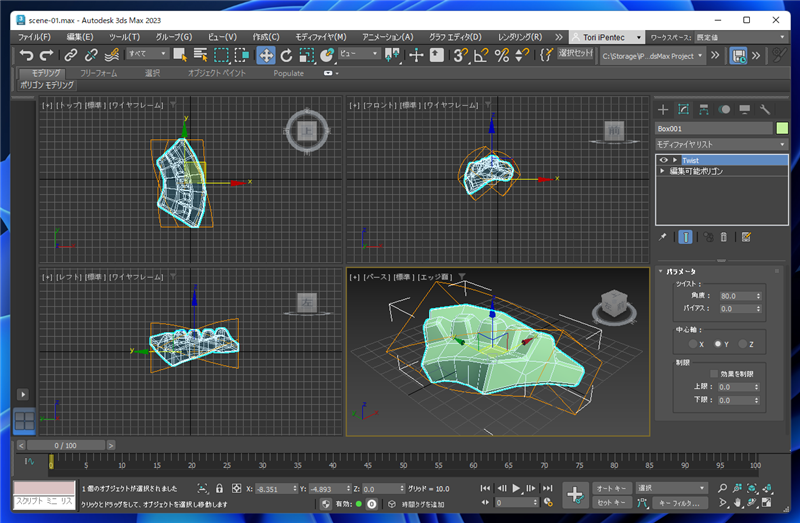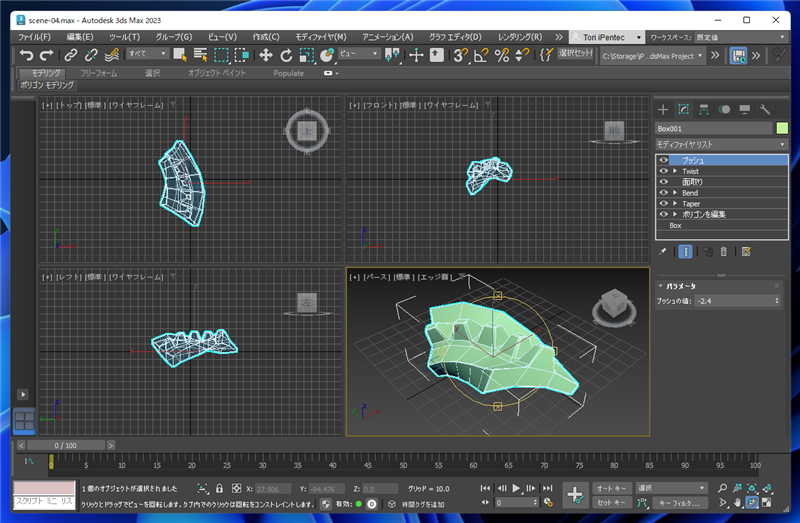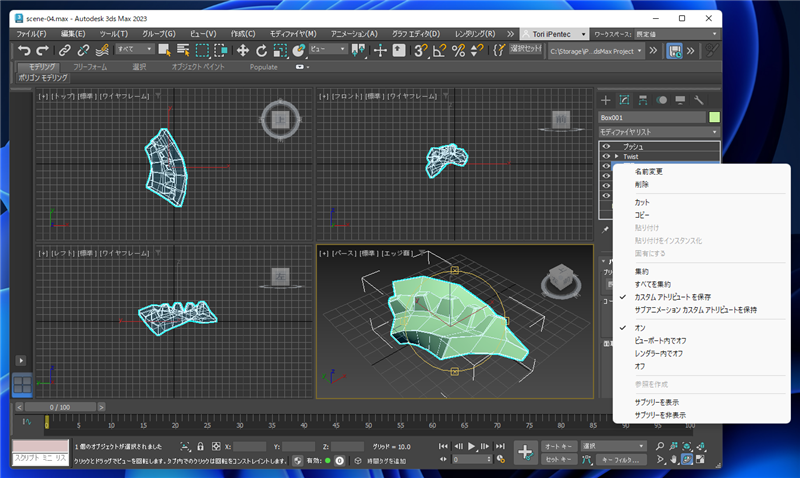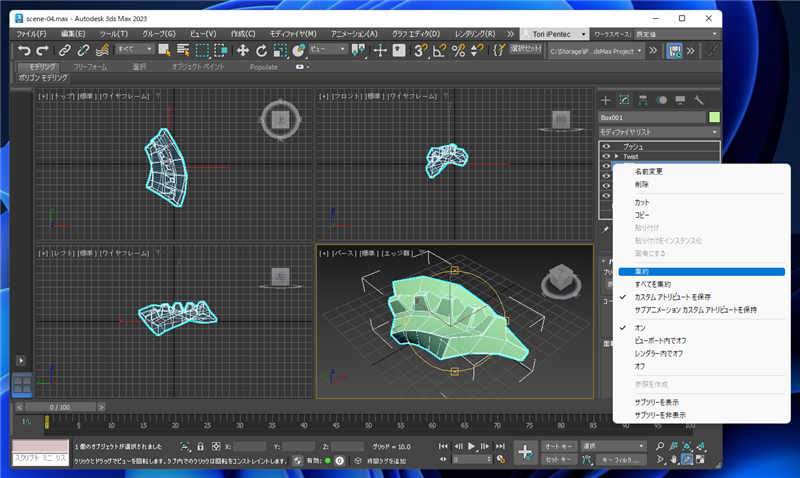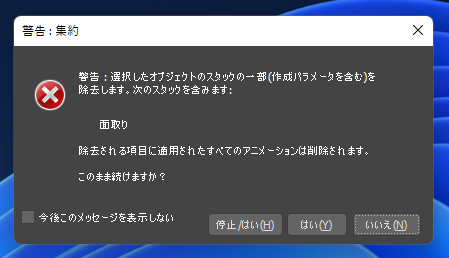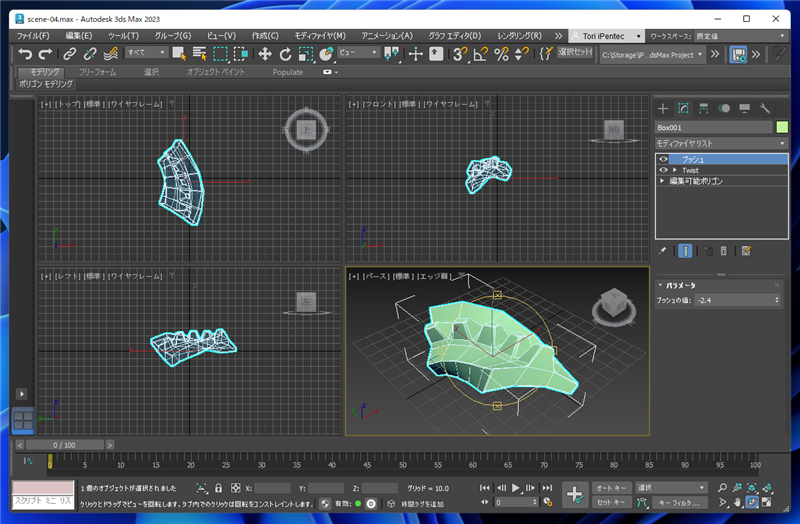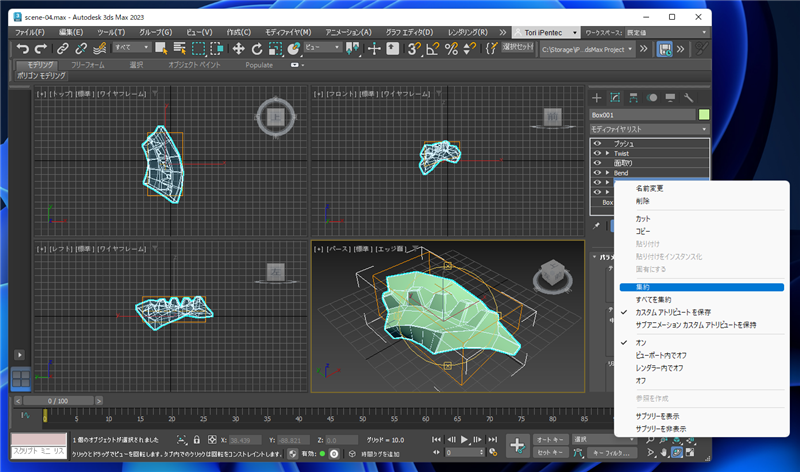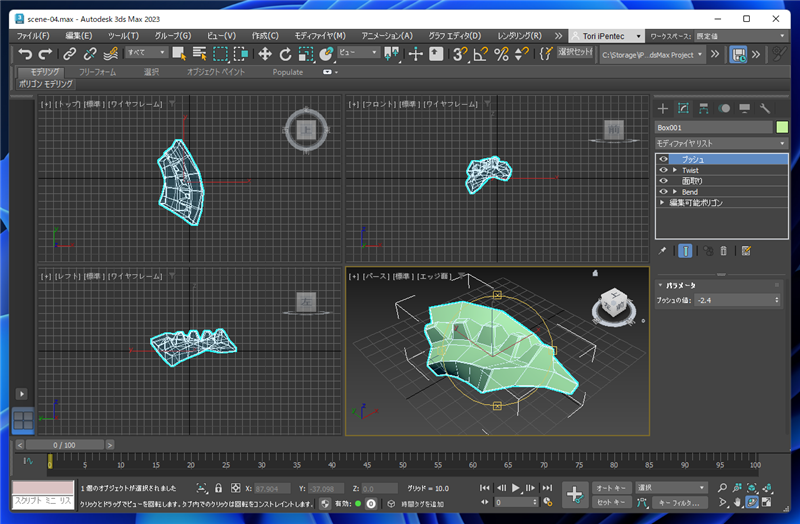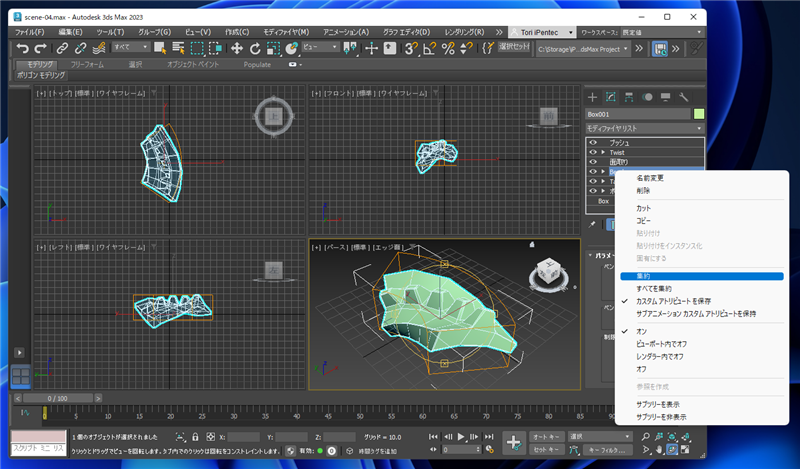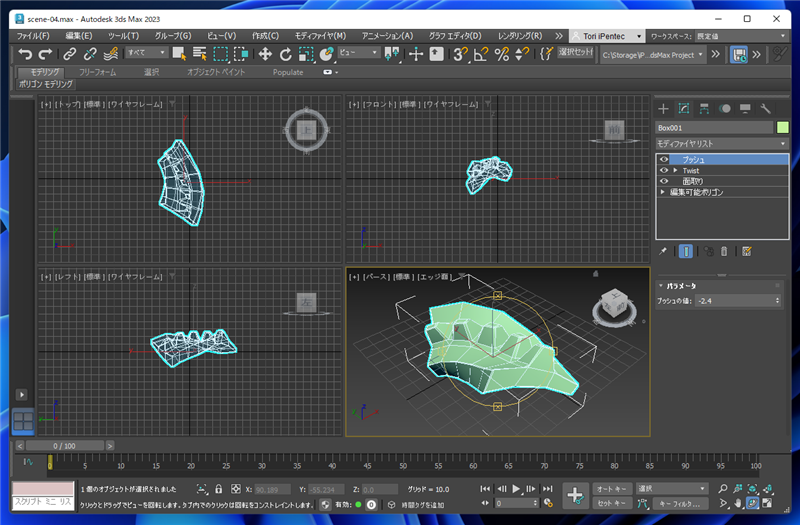モディファイヤスタックの編集内容を集約する手順を紹介します。
概要
オブジェクトにモディファイヤを適用して編集作業を続けると、モディファイヤスタックに
モディファイヤが積まれていきます。
モディファイヤスタックの数が増えても編集はできますが、管理面で大変になるため、モディファイヤスタックをまとめて
変形内容を確定したい場合があります。
「集約」機能を利用すると、モディファイヤスタックをまとめることができます。
この記事では、モディファイヤスタックの集約手順を紹介します。
手順:すべてのモディファイヤを集約する
シーンに下図のオブジェクトを用意します。モディファイヤスタックの枠にモディファイヤが複数適用されている状態が確認できます。
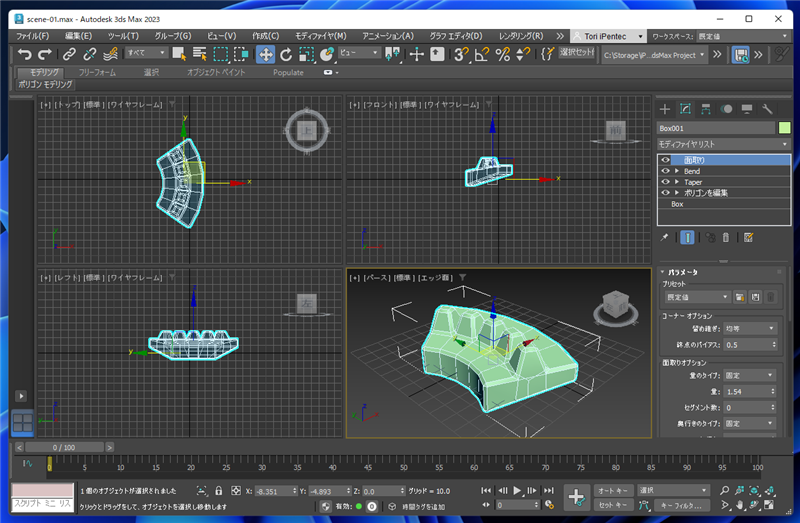
モディファイヤスタックの枠で右クリックします。下図のポップアップメニューが表示されます。
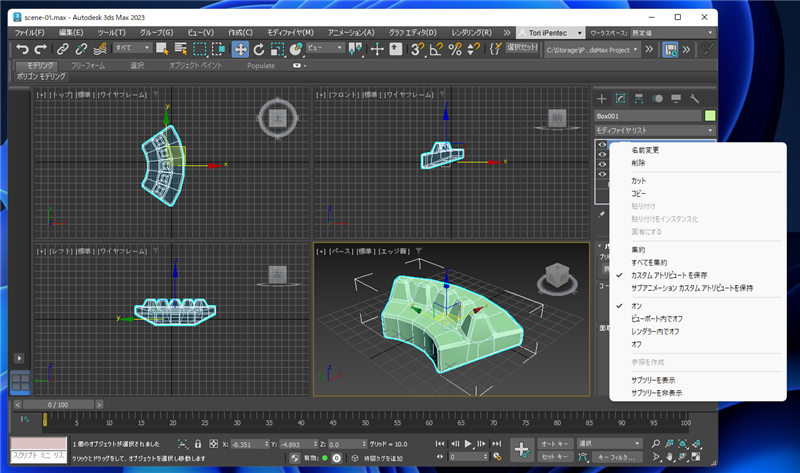
ポップアップメニューの[すべてを集約]の項目をクリックします。
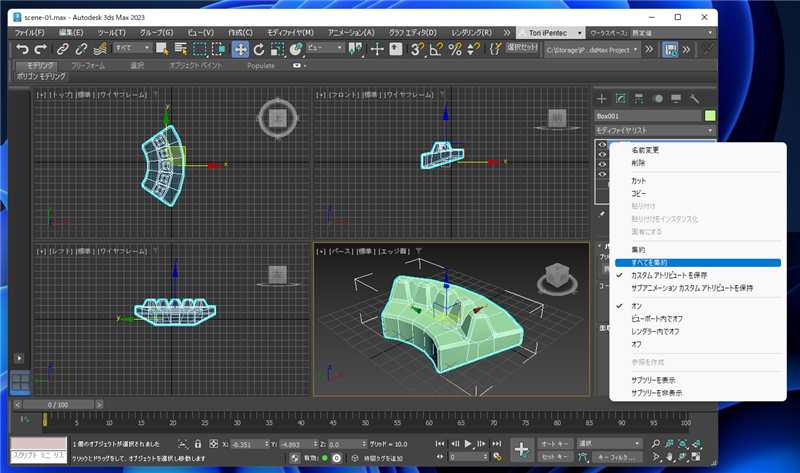
下図のダイアログが表示され、モディファイヤスタックが集約される警告メッセージが表示されます。
メッセージ
警告 : 選択したオブジェクトのすべてのスタックを除去します(作成パラメータ、アニメーションに適用された作成/モディファイヤ パラメータを含む)。
このまま続けますか?
[はい]ボタンをクリックします。
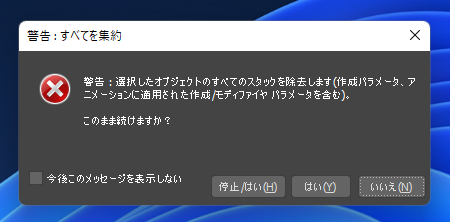
すべてのモディファイヤが集約され、[編集可能ポリゴン]に変換されます。
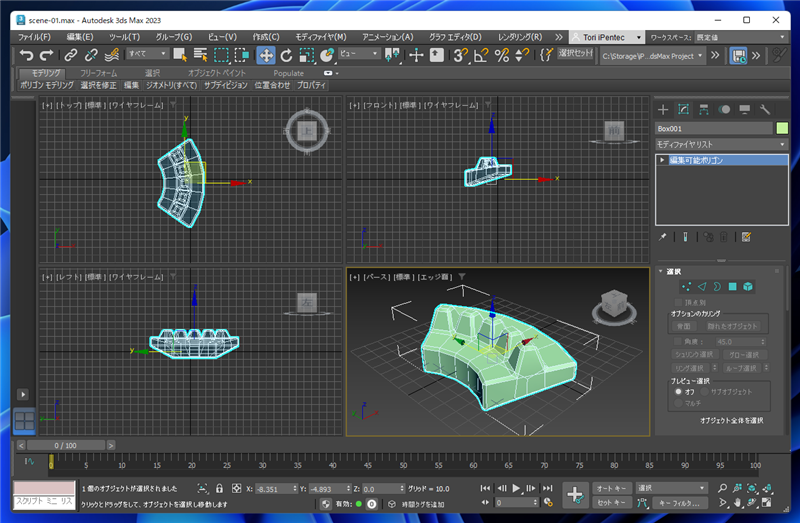
編集可能ポリゴンのオブジェクトに対して、再度モディファイヤを適用することもできます。
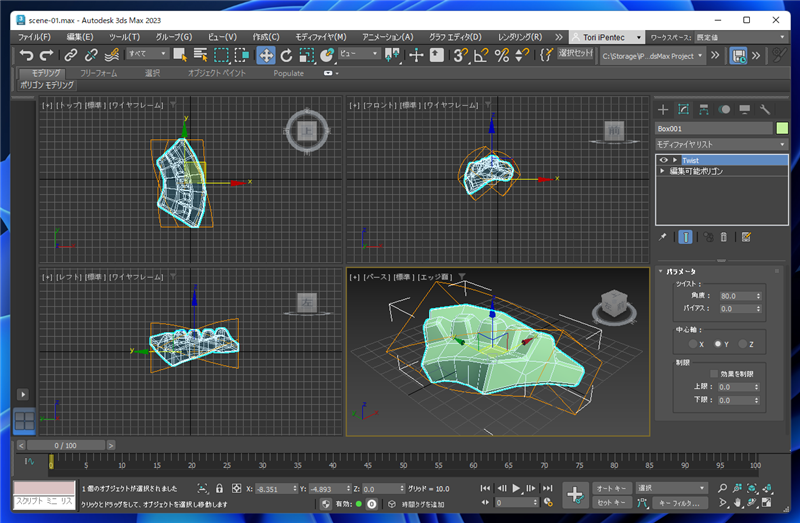
手順:指定したモディファイヤを集約する
指定した一部のモディファイヤを集約する場合の手順です。
下図のオブジェクトを用意します。モディファイヤが複数適用された状態になっています。
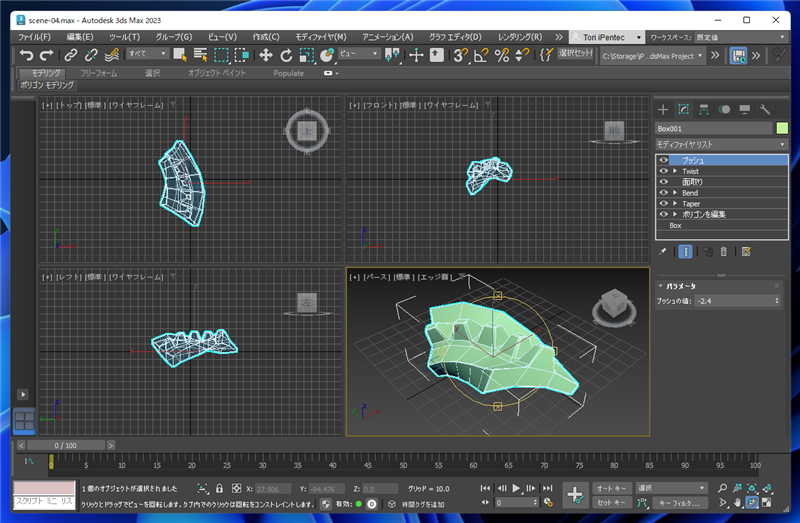
モディファイヤスタックの枠で、集約したいモディファイヤの項目をクリックして選択します。
選択状態で右クリックします。下図のポップアップメニューが表示されます。
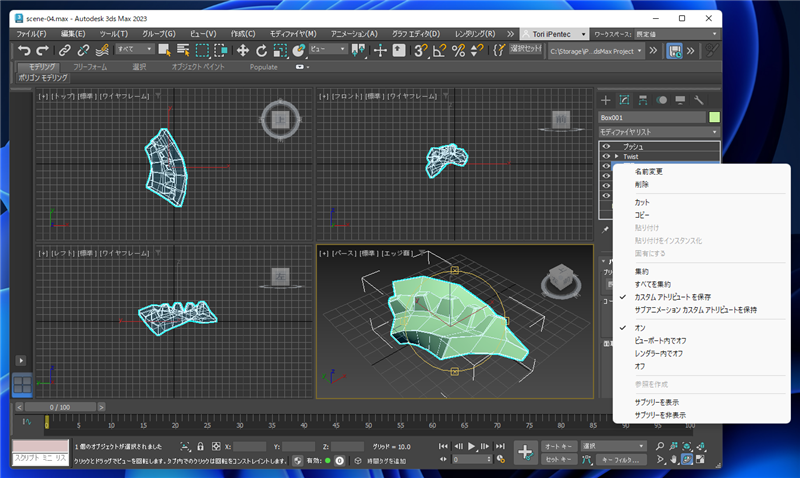
メニューの[集約]の項目をクリックします。
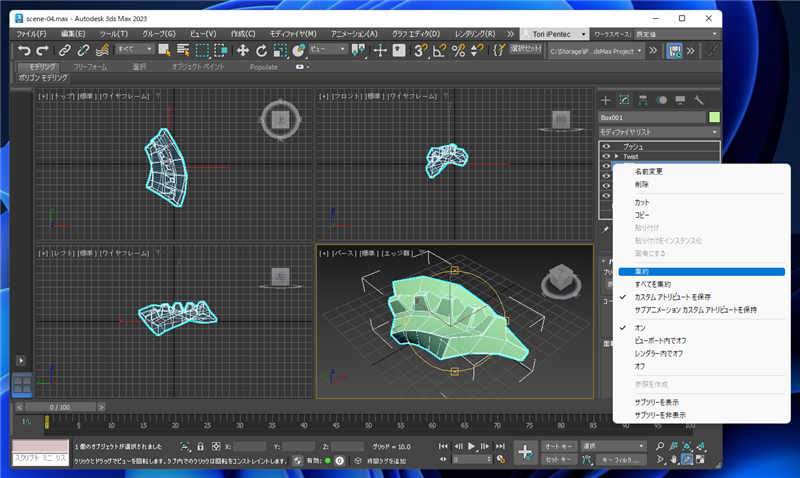
下図のダイアログが表示されます。
メッセージ
警告 : 選択したオブジェクトのスタックの一部(作成パラメータを含む)を除去します。次のスタックを含みます:
(モディファイヤ名)
除去される項目に適用されたすべてのアニメーションは削除されます。
このまま続けますか?
[はい]ボタンをクリックします。
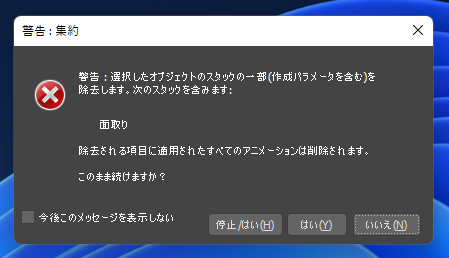
選択したモディファイヤより下にある複数のモディファイヤが集約され、[編集可能ポリゴン]に変換されます。
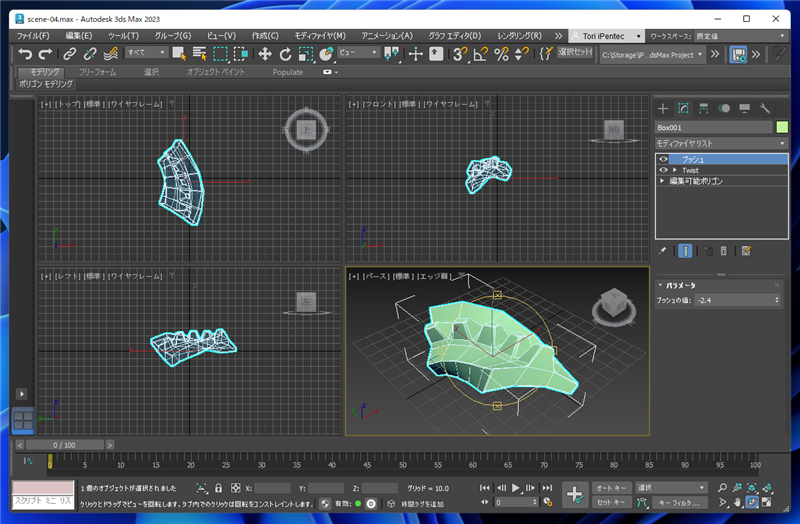
なお、他のモディファイヤで集約を実行した場合も、選択したモディファイヤより
下のモディファイヤが集約され、[編集可能ポリゴン]オブジェクトに変換されます。
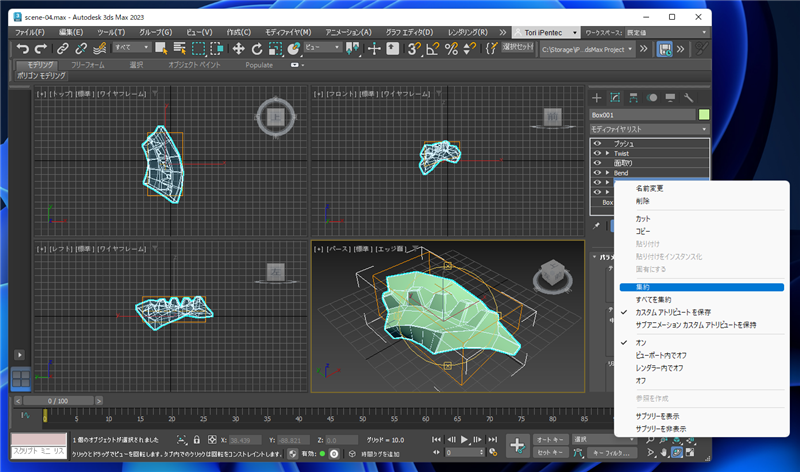
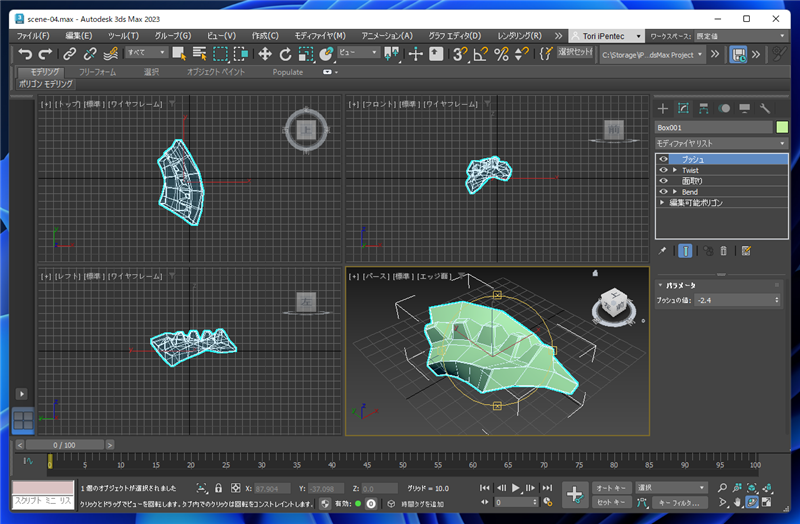
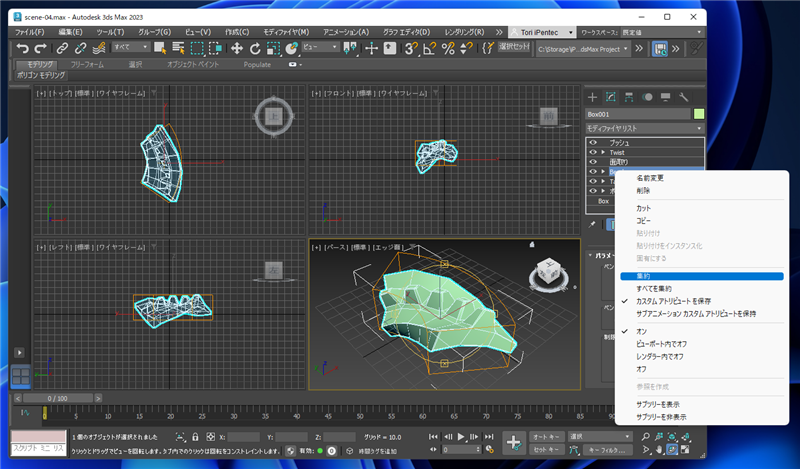
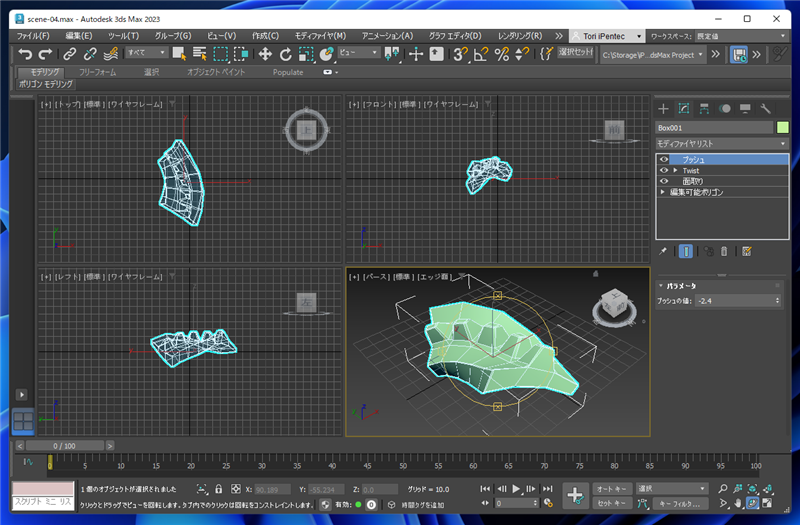
モディファイヤスタックを集約して、モディファイヤスタックに表示されるモディファイヤの個数を減らすことができました。
著者
iPentecのメインデザイナー
Webページ、Webクリエイティブのデザインを担当。PhotoshopやIllustratorの作業もする。
最終更新日: 2022-09-13
作成日: 2022-09-13